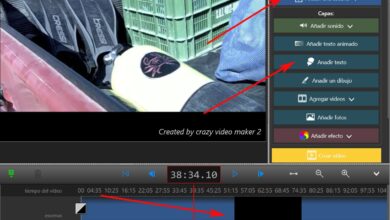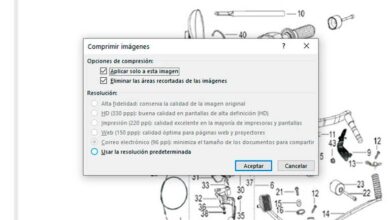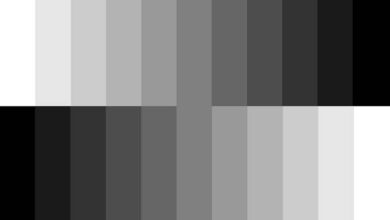Jak zrobić krok po kroku certyfikat lub dyplom w programie Word
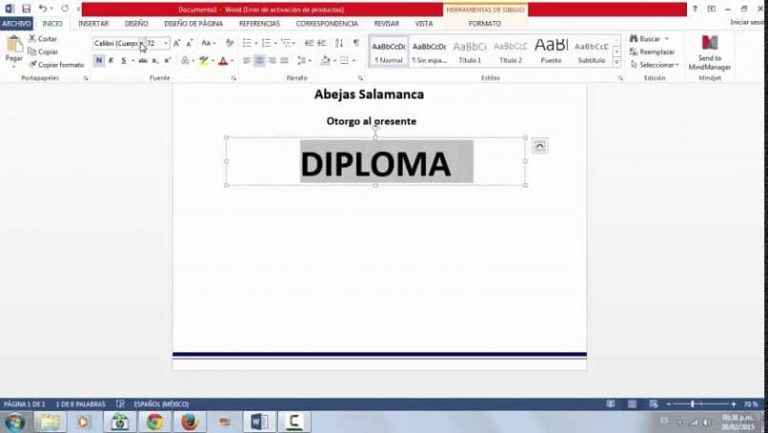
Może zaistnieć potrzeba stworzenia certyfikatu lub dyplomu, który zostanie wręczony jednej lub większej liczbie osób ze względu na poprzednie wydarzenie lub kurs. Dziś na miracomosehace.com nauczymy Cię krok po kroku jak stworzyć certyfikat lub dyplom w programie Word . Bądź bardzo ostrożny i postępuj zgodnie z każdym z kroków, aby uzyskać super oryginalny certyfikat, który utworzyłeś.
Jak dobrze wiemy, Microsoft Word to świetne narzędzie nie tylko dla twórz lub edytuj dokumenty z naszego telefonu komórkowego ou de Notre PC. Ponieważ daje nam to również możliwość szybkiego i łatwego tworzenia certyfikatów lub dyplomów, które pokażemy później.
Zwykle w Wordzie możemy znaleźć kilka gotowych przykładów i szablonów tylko do edycji, jeśli zauważysz, że Ci się podoba, możesz to zrobić, a jeśli nie, zacznijmy od zera. Przypominamy również, że możesz pobierz darmowe szablony dla Worda , co nie zajmie Ci nawet 5 minut.
Jeśli planujesz go później wydrukować, musisz to zrobić na specjalnym papierze, w przeciwnym razie możesz go tylko przesłać pocztą i poprosić o to każdą osobę. W rzeczywistości możesz wydrukuj ten dokument Word w czerni i bieli lub w kolorze, co jest najbardziej zalecaną opcją, aby certyfikat był znacznie bardziej wyrazisty.
Kroki, aby zrobić certyfikat lub dyplom w programie Word:
Przede wszystkim, aby rozpocząć tworzenie certyfikatu lub dyplomu w programie Word, musisz otworzyć swój program Word. Nie ma znaczenia rok, bo w każdej wersji masz wszystkie niezbędne narzędzia. Gdy już to zrobisz, musisz wybrać całkowicie pusty arkusz i przejść do części formatu, a my skonfigurujemy stronę, w tym celu otrzymamy opcję z mini strzałką.
nas kliknijmy tam i zmienimy wszystkie marginesy równo (2 i 2) i ułożymy arkusz poziomo, ponieważ byłby to właściwy sposób Stopień . I tak mielibyśmy gotowy arkusz, na którym wykonamy naszą pracę.
Mając to wszystko, pierwszą rzeczą, którą zrobimy, jest wstawienie obrazu tła i dwukrotne kliknięcie na nim. Musimy zmienić lokalizację, aby w części „Dopasuj do tekstu” umieścić „Za tekstem” i można go hostować w tle.
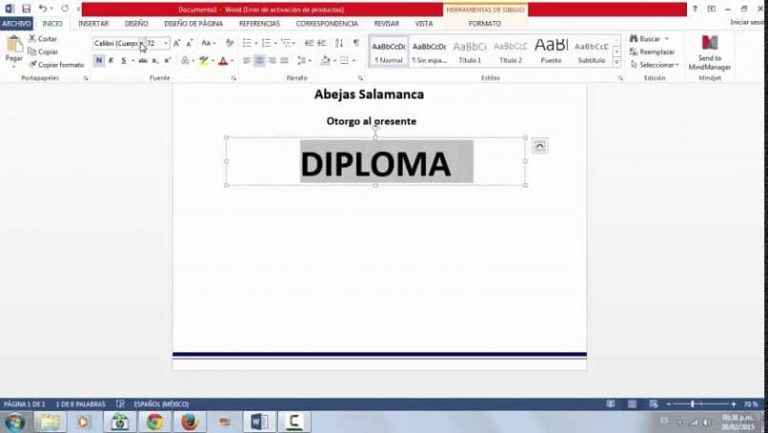
Ogólnie rzecz biorąc, powinieneś zostawić ramkę, ale dostosowanie jej za pomocą myszy sprawi, że nie będzie miała tych samych wymiarów, więc przejdziemy do części początkowej. W kategorii akapitów zobaczysz małe podzielone pole, które klikniesz, a dolna lista będzie się przewijać.
Wybierz ostatnią opcję „Granice i cieniowanie” a na dole wybierz granice, zauważysz kilka opcji, w których jest napisane "Sztuka" wybierz model "Zazwyczaj rozmiar tego ostatniego powinien zostać zwiększony do jego limitu.
Kiedy to będzie gotowe, musisz dodaj logo odpowiedniej instytucji i organizować je. Najbardziej zalecane jest, aby były w formacie PNG, aby Twój certyfikat wyglądał dobrze. Następnie „wstaw tekst”, ale bez tła i ramki (musi być przezroczysty)
A co masz na sobie teraz?
Napisz dyplom lub certyfikat (odpowiednio) i umieszczone na środku, dostosuj rozmiar, zmień czcionkę na jaką chcesz (zwykle w tych przypadkach używa się "Times New Roman") Teraz musisz zacząć rozbijać tekst, który zaczyna się od nazwy osobę lub instytucję, która go certyfikuje i do której jest adresowana z powodu odbycia odpowiedniego czasu.
Nazwisko osoby, która ją otrzyma, jest zapisane elegancką czcionką, np. „Edwardian Script ITC” i kontynuuje pozostałe litery poprzednią czcionką. Na końcu wszystkiego napisano powód, dla którego przyznano ten stopień, przykładem może być „Certyfikat bioanalizy”
i wreszcie data wydania i kraj . Nieco poniżej nazwy certyfikujący , reżyser, aw niektórych przypadkach student. Zrobisz linię pod każdym imieniem i spróbujesz, aby wszystkie były na tym samym poziomie. I gotowy! więc masz już gotowy dyplom lub certyfikat.
Jak mogę szybciej wygenerować certyfikat?
Jeśli robisz to po swojemu, uważasz, że to wymaga czasu, ponieważ masz możliwość zrobienia tego z tysiącami dostarczone modele W programie Word możesz wybrać dowolny, a następnie edytować kilka drobnych szczegółów.
Innym sposobem jest generator certyfikatów, ale w ten sposób nigdy nie będą działać tak, jak chcesz, jeśli nie będziesz musiał być zadowolony z rezultatu. Polecam uzbroić się w cierpliwość i zrobić to samemu.
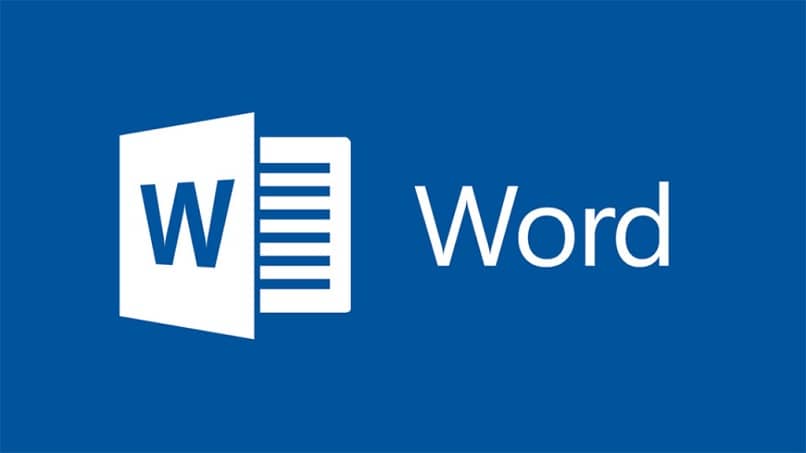
Upewnij się, że tła, których używasz, są podświetlone i czy jest to krajobraz, czy postać, która jest nieprzezroczysta, aby litery były widoczne. Ta procedura nie musi być wykonywana dla wszystkich innych certyfikatów, ale na tej podstawie zmieniasz dla pozostałych i będzie to znacznie szybsze.
Wreszcie, jeśli Microsoft Word wydawał Ci się bardzo skomplikowany, zapraszamy do wypróbowania twórz certyfikaty z Microsoft Publisher , co jest bardzo dobrą alternatywą.